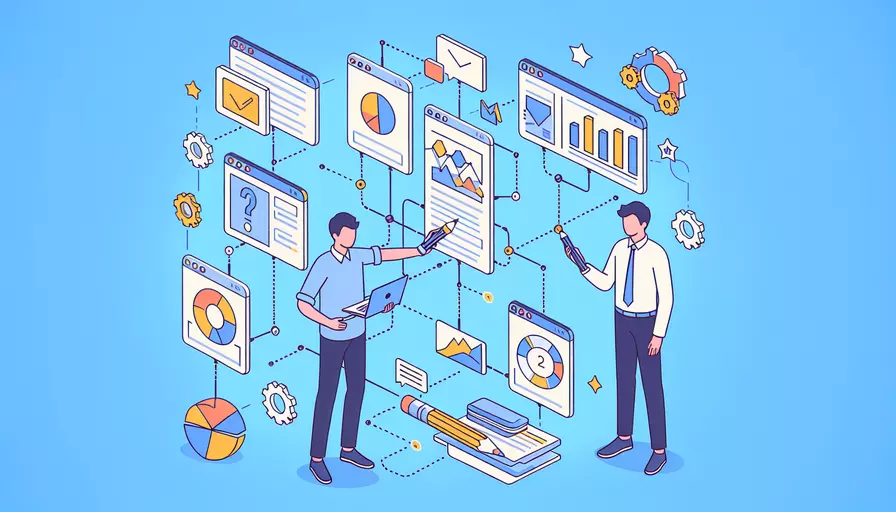
Vue如何发布内容文字加图片
在Vue中发布内容文字加图片可以通过以下几种方法来实现:1、使用v-model进行双向绑定;2、利用表单上传图片;3、使用组件进行封装。接下来,我们将详细讲解如何利用这些方法来实现内容文字加图片的发布。
一、使用v-model进行双向绑定
Vue的v-model指令可以很方便地实现双向数据绑定。在发布文字内容时,可以使用v-model绑定文本输入框的数据,实现用户输入内容的实时更新。
<template>
<div>
<input v-model="textContent" placeholder="请输入文字内容" />
<p>您输入的内容是:{{ textContent }}</p>
</div>
</template>
<script>
export default {
data() {
return {
textContent: ''
};
}
};
</script>
通过上述代码,用户输入的文字内容会实时显示在页面上,利用这种方式可以轻松实现内容文字的输入与展示。
二、利用表单上传图片
实现图片上传时,可以使用HTML的表单元素并结合Vue的事件处理。通过input[type="file"]元素可以选择图片,利用FileReader API读取图片内容并展示。
<template>
<div>
<input type="file" @change="onFileChange" />
<img v-if="imageUrl" :src="imageUrl" alt="Uploaded Image" />
</div>
</template>
<script>
export default {
data() {
return {
imageUrl: ''
};
},
methods: {
onFileChange(event) {
const file = event.target.files[0];
if (file) {
const reader = new FileReader();
reader.onload = (e) => {
this.imageUrl = e.target.result;
};
reader.readAsDataURL(file);
}
}
}
};
</script>
通过上述代码,用户选择的图片将会显示在页面上。通过这种方式,可以实现图片的上传和预览。
三、使用组件进行封装
为了代码的复用性和可维护性,可以将文字和图片发布的功能封装到一个组件中。以下示例展示了如何创建一个发布内容的组件:
<template>
<div class="content-publisher">
<input v-model="textContent" placeholder="请输入文字内容" />
<input type="file" @change="onFileChange" />
<button @click="publishContent">发布</button>
<div v-if="imageUrl || textContent">
<h3>预览内容</h3>
<p>{{ textContent }}</p>
<img v-if="imageUrl" :src="imageUrl" alt="Uploaded Image" />
</div>
</div>
</template>
<script>
export default {
data() {
return {
textContent: '',
imageUrl: ''
};
},
methods: {
onFileChange(event) {
const file = event.target.files[0];
if (file) {
const reader = new FileReader();
reader.onload = (e) => {
this.imageUrl = e.target.result;
};
reader.readAsDataURL(file);
}
},
publishContent() {
// 在这里处理内容发布的逻辑,例如发送到服务器
console.log('发布内容:', this.textContent, this.imageUrl);
}
}
};
</script>
通过上述代码,用户可以输入文字、上传图片并预览,同时点击发布按钮可以触发发布逻辑。
四、发布内容的后台处理
发布内容通常需要将数据发送到服务器进行存储和处理。可以使用Vue的HTTP请求库axios来实现与后台的交互。
<template>
<div>
<input v-model="textContent" placeholder="请输入文字内容" />
<input type="file" @change="onFileChange" />
<button @click="publishContent">发布</button>
</div>
</template>
<script>
import axios from 'axios';
export default {
data() {
return {
textContent: '',
imageUrl: '',
imageFile: null
};
},
methods: {
onFileChange(event) {
const file = event.target.files[0];
if (file) {
this.imageFile = file;
const reader = new FileReader();
reader.onload = (e) => {
this.imageUrl = e.target.result;
};
reader.readAsDataURL(file);
}
},
async publishContent() {
const formData = new FormData();
formData.append('text', this.textContent);
if (this.imageFile) {
formData.append('image', this.imageFile);
}
try {
const response = await axios.post('https://example.com/api/publish', formData, {
headers: {
'Content-Type': 'multipart/form-data'
}
});
console.log('发布成功:', response.data);
} catch (error) {
console.error('发布失败:', error);
}
}
}
};
</script>
通过上述代码,用户输入的文字内容和上传的图片将会被打包成FormData,并通过axios发送到指定的服务器地址进行处理。
五、总结与建议
在Vue中发布内容文字加图片的主要方法包括:1、使用v-model进行双向绑定;2、利用表单上传图片;3、使用组件进行封装;4、发布内容的后台处理。通过这些方法,可以实现内容文字和图片的灵活发布和展示。
为了更好地实现内容发布,建议:
- 封装复用组件:将发布功能封装为组件,提高代码的复用性和可维护性。
- 优化用户体验:在用户输入内容和上传图片时提供实时预览,增强用户体验。
- 处理错误情况:在发布内容时处理可能出现的错误情况,例如网络错误、文件格式不支持等。
- 安全性考虑:在上传图片时进行必要的安全性检查,防止恶意文件上传。
通过以上方法和建议,可以更好地在Vue项目中实现内容文字加图片的发布功能。
相关问答FAQs:
Q: Vue如何发布内容文字加图片?
A: Vue是一款流行的前端框架,可以用来构建交互式的Web应用程序。如果你想在Vue应用中发布内容,包括文字和图片,可以按照以下步骤进行操作:
-
准备图片资源:首先,你需要准备好要发布的图片资源。可以选择将图片保存在本地文件夹中,或者使用图片的URL链接。
-
创建Vue组件:在Vue应用中,你可以创建一个组件来展示你的内容。可以使用Vue的单文件组件(SFC)来编写组件代码。在组件中,你可以使用HTML标签和Vue的指令来渲染文字和图片。
-
引入图片资源:在Vue组件中,你可以使用
<img>标签来引入图片资源。可以通过src属性指定图片的URL或者本地文件路径。例如:<template> <div> <h1>发布内容</h1> <p>这是一段文字内容。</p> <img src="/path/to/image.jpg" alt="图片描述"> </div> </template>注意,如果你将图片保存在本地文件夹中,需要提供正确的文件路径。
-
处理图片尺寸:在发布内容时,你可能需要调整图片的尺寸以适应页面布局。可以使用CSS样式来设置图片的宽度和高度。例如:
<template> <div> <h1>发布内容</h1> <p>这是一段文字内容。</p> <img src="/path/to/image.jpg" alt="图片描述" style="width: 300px; height: auto;"> </div> </template>这里将图片的宽度设置为300像素,高度自适应。
-
动态渲染图片:在某些情况下,你可能需要根据数据动态渲染图片。可以使用Vue的数据绑定和计算属性来实现。例如,你可以将图片的URL保存在Vue的数据对象中,并在组件中使用绑定语法来渲染图片:
<template> <div> <h1>发布内容</h1> <p>这是一段文字内容。</p> <img :src="imageURL" alt="图片描述"> </div> </template> <script> export default { data() { return { imageURL: "/path/to/image.jpg" }; } }; </script>这样,每当
imageURL发生变化时,图片将自动更新。
通过以上步骤,你可以在Vue应用中发布内容,包括文字和图片。记得在发布前检查图片路径是否正确,并根据需要调整图片尺寸。
文章标题:vue如何发布内容文字加图片,发布者:worktile,转载请注明出处:https://worktile.com/kb/p/3683215

 微信扫一扫
微信扫一扫  支付宝扫一扫
支付宝扫一扫 